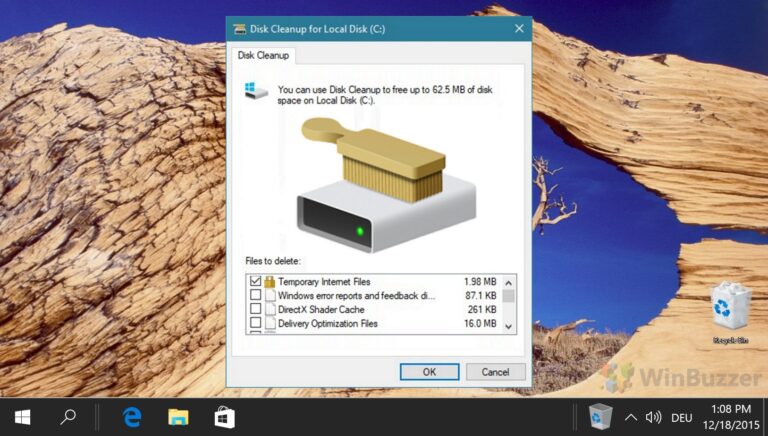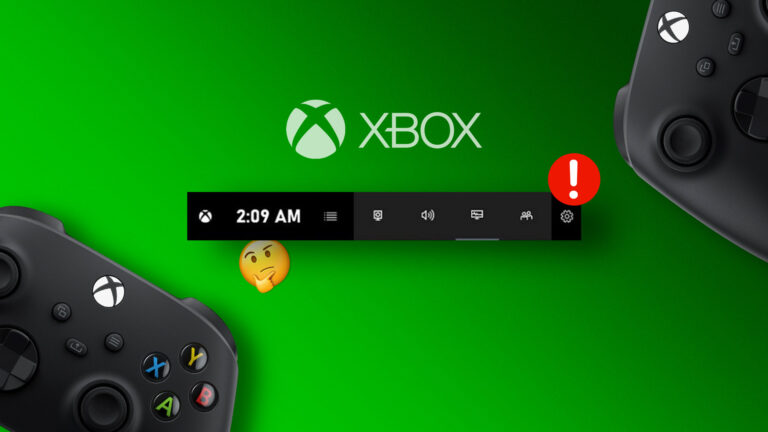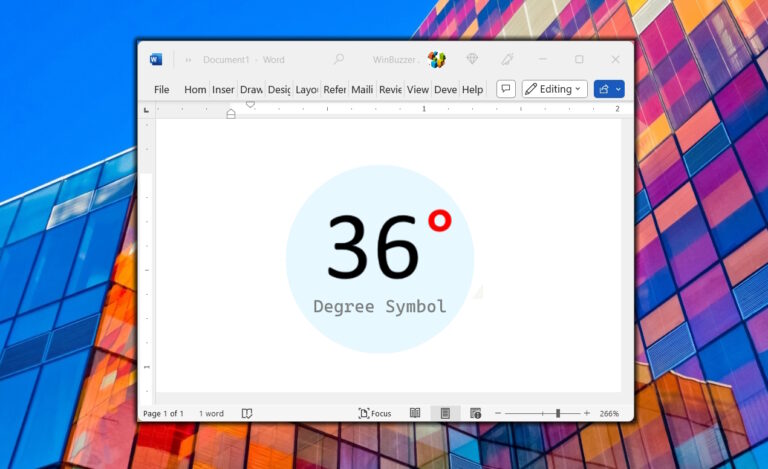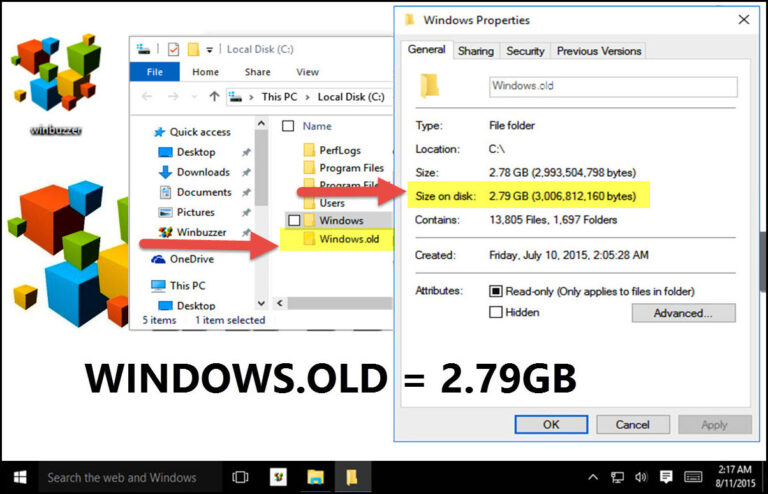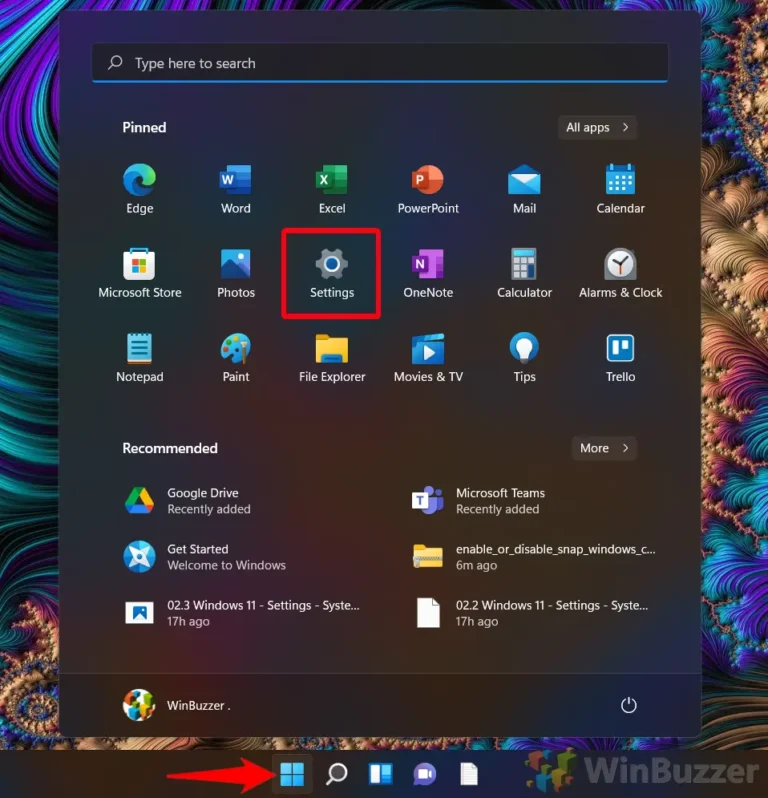6 лучших исправлений для приложения Windows 10 Photos, которое не импортируется с iPhone
Microsoft Photos — это многофункциональное мультимедийное приложение, которое позволяет вам управлять целым набором функций, связанных с изображениями и видео, на вашем компьютере с Windows. Функция импорта — моя любимая. Вы можете аккуратно импортировать все или некоторые выбранные изображения со смартфона или камеры одним нажатием кнопки. Конечно, вы должны подключить эти устройства к компьютеру с помощью совместимого USB-кабеля. Неделю назад приложение «Фотографии» внезапно перестало импортировать фотографии с моего iPhone на ноутбук с Windows 10, и это заставило меня искать решения, чтобы исправить эту проблему.
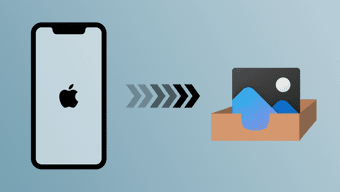
Программы для Windows, мобильные приложения, игры - ВСЁ БЕСПЛАТНО, в нашем закрытом телеграмм канале - Подписывайтесь:)
Я знаю, что бывают случаи, когда приложение дает сбой и функция импорта отказывается работать. Это может расстраивать, но проблема поправима. Это руководство содержит шесть проверенных способов устранения неполадок, связанных с тем, что приложение «Фотографии» не импортирует изображения с iPhone. Эти методы также применимы к смартфонам Android и другим устройствам. Давайте приступим к делу.
1. Разрешить разрешение на фото и видео
Как правило, когда вы подключаете свой iPhone к компьютеру с Windows, вы должны увидеть на своем телефоне приглашение с вопросом, хотите ли вы, чтобы ПК получил доступ к вашим фотографиям и видео. Убедитесь, что вы выбрали Разрешить. Это предоставит вашему ПК (и, соответственно, приложению «Фотографии») доступ к фотографиям и видео на вашем iPhone.
Если вы забыли предоставить это разрешение или отклонили приглашение на своем iPhone, приложение Microsoft Photos не сможет импортировать изображения. Отключите iPhone от ПК, снова подключите его через несколько секунд и подождите, пока на экране телефона снова не появится запрос. Когда это произойдет, убедитесь, что вы нажали «Разрешить».

2. Закройте и перезапустите приложение «Фотографии».
Если приложение Microsoft Photos не импортирует фотографии с вашего iPhone или, возможно, отображает сообщение об ошибке во время процесса импорта фотографий, закройте приложение и перезапустите его. Вы можете нажать значок «Закрыть» в правом верхнем углу приложения, чтобы выйти из него.

В качестве альтернативы, если приложение «Фотографии» зависает или не отвечает, вы можете закрыть его с помощью диспетчера задач Windows. Следуйте инструкциям ниже, чтобы узнать, как это сделать.
Шаг 1: Запустите меню быстрого доступа Windows, используя сочетание клавиш Windows + X.
Шаг 2: Выберите «Диспетчер задач» в меню быстрого доступа.
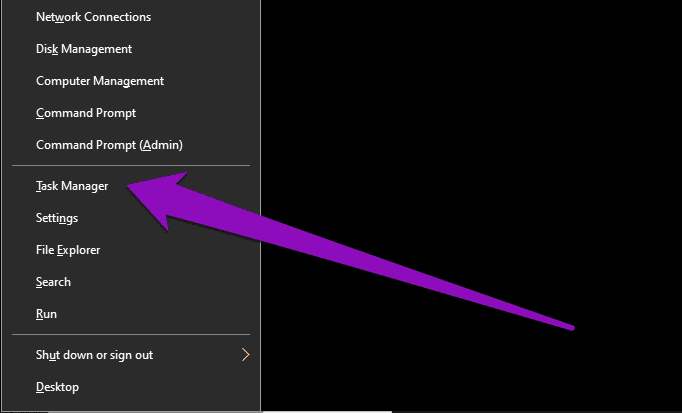
Шаг 3: Выберите «Фотографии» из списка приложений в разделе «Процессы» и нажмите кнопку «Завершить задачу».
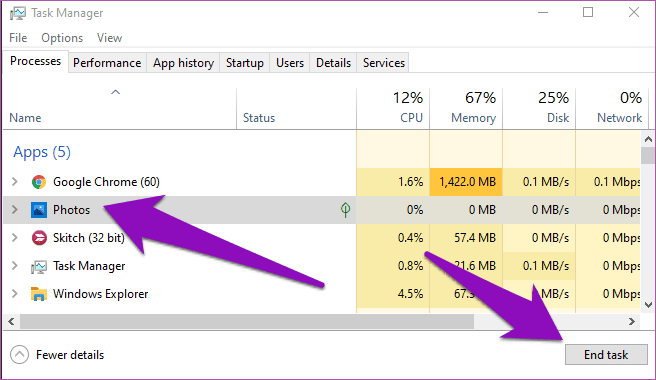
Это закроет приложение «Фотографии» на вашем компьютере. Подождите несколько секунд, а затем перезапустите приложение, чтобы попытаться импортировать фотографии с вашего iPhone. Если вам по-прежнему не удается перенести фотографии на компьютер, перейдите к следующему способу.
3. Восстановление/сброс приложения Microsoft Photos
Некоторые функции Microsoft Photos могут не работать, если приложение устарело или скомпрометировано. Это может быть еще одно стороннее приложение для просмотра фотографий, которое снижает производительность приложения «Фото». К счастью, вы можете восстановить и сбросить приложение, чтобы оно снова работало должным образом. Вот как.
Шаг 1: Откройте меню настроек Windows 10 и выберите «Приложения».

Совет для профессионалов: вы можете быстро запустить меню настроек Windows, используя сочетание клавиш Windows + I.
Шаг 2. Прокрутите вниз страницу «Приложения и функции» и нажмите Microsoft Photos.
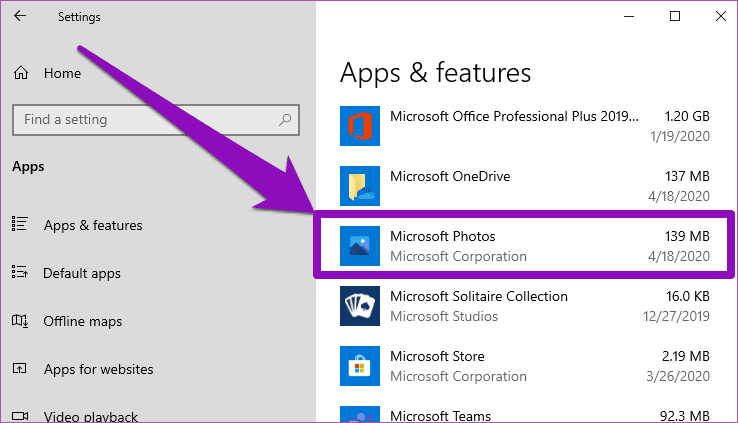
Шаг 3: Далее нажмите Дополнительные параметры.
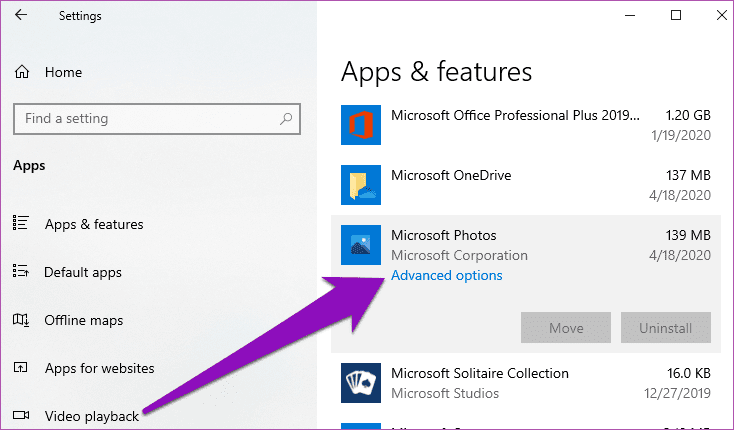
Шаг 4. Нажмите кнопку «Восстановить», чтобы указать Windows найти и устранить любую проблему, из-за которой приложение «Фотографии» не импортирует фотографии с вашего iPhone.
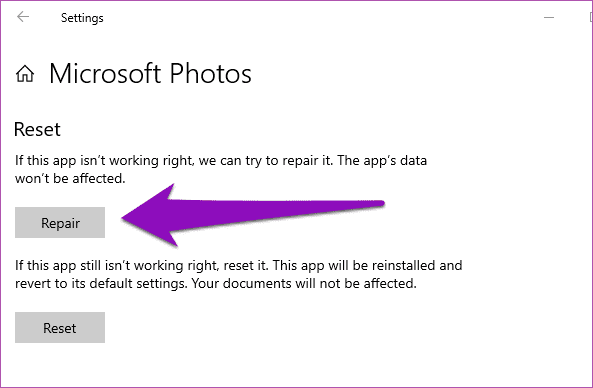
Запустите приложение «Фотографии» и проверьте, можете ли вы теперь импортировать изображения.
Шаг 5. Если функция импорта по-прежнему не работает, закройте приложение и вернитесь на страницу дополнительных параметров Microsoft Photos (см. Шаг 3 — Шаг 4 выше). Нажмите кнопку «Сброс».

Это переустановит приложение «Фотографии» и вернет его настройки по умолчанию, устраняя любые проблемы, вызывающие сбои в работе приложения.
4. Обновите приложение Microsoft Photos
5. Проверьте USB-кабель и порт
Приложение Microsoft Photos импортирует фотографии с телефона, камеры или других устройств через USB. Неисправный USB-кабель или порт могут привести к тому, что приложение Microsoft Photos не распознает и не импортирует изображения с вашего iPhone. Убедитесь, что ваш iPhone не подключен к ПК с Windows поддельным кабелем. Вы должны использовать оригинальный кабель, поставляемый с вашим iPhone, или купить новый оригинальный кабель iPhone, поддерживающий передачу данных.
Кроме того, вы должны убедиться, что USB-порты вашего ПК не загрязнены мусором, пылью или любыми частицами, которые могут помешать передаче данных.
6. Перезагрузите компьютер.
Перезагрузка моего компьютера также помогла мне, когда я столкнулся с этой проблемой. Если ни одно из упомянутых выше исправлений не работает, перезагрузите компьютер и попробуйте снова импортировать изображения с помощью приложения «Фотографии».
Необходимая резервная копия
Человеческая ошибка, ошибки в приложении и другие проблемы, присущие вашему компьютеру, — это некоторые факторы, которые могут привести к тому, что функция импорта приложения Microsoft Photos может иногда работать со сбоями. В любом случае приведенные выше исправления для устранения неполадок должны помочь восстановить функциональность приложения.
Далее: вас беспокоит приложение Windows Photos? Вы ищете альтернативы? Статья, ссылка на которую приведена ниже, содержит 5 альтернатив или похожих приложений для Windows Photos.
Программы для Windows, мобильные приложения, игры - ВСЁ БЕСПЛАТНО, в нашем закрытом телеграмм канале - Подписывайтесь:)